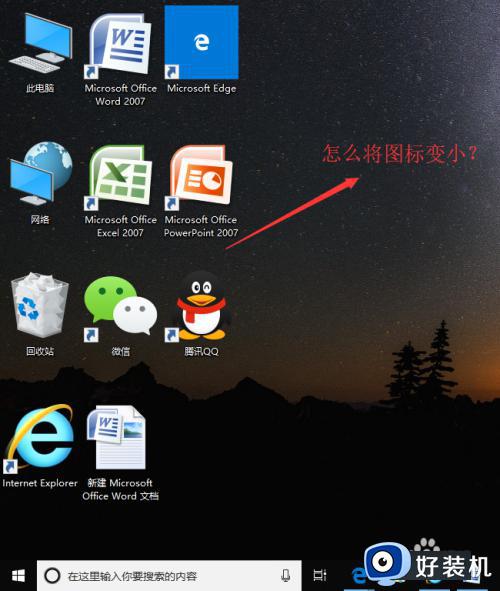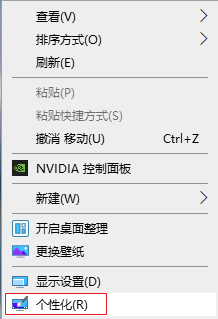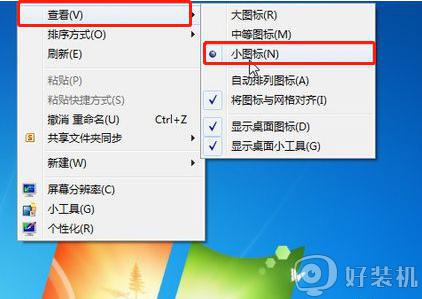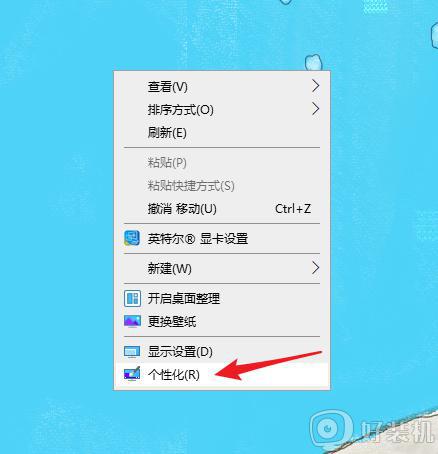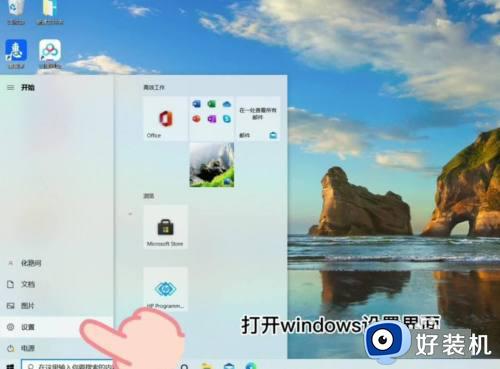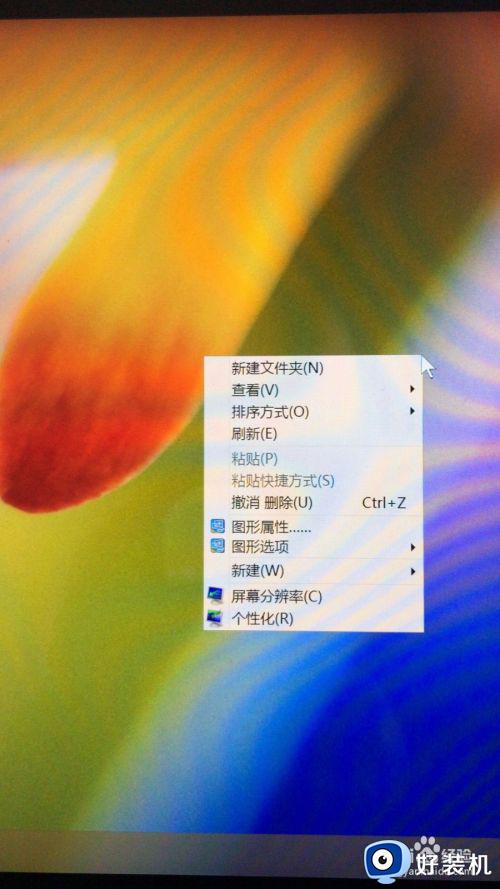如何一键恢复电脑桌面图标 电脑桌面图标不见了怎么恢复原状
在电脑桌面上通常会放置许多桌面图标,包括系统自带图标以及程序图标等等,最近有用户发现桌面图标都消失了,那么要如何一键恢复电脑桌面图标呢?桌面图标不见了可能是系统未正确启动或者因为设置错误隐藏了,下面小编就来教大家电脑桌面图标不见了怎么恢复原状的方法。
方法一:桌面图标突然不见了
1、首先将鼠标放在桌面空白处,右击选择查看,勾选显示桌面图标。

2、这样桌面上的图标就恢复原状了。
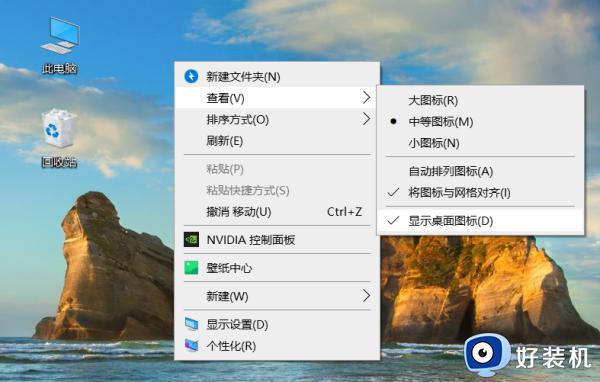
方法二:重装系统之后图标不见了
1、右键点击桌面的空白处选择“个性化”。
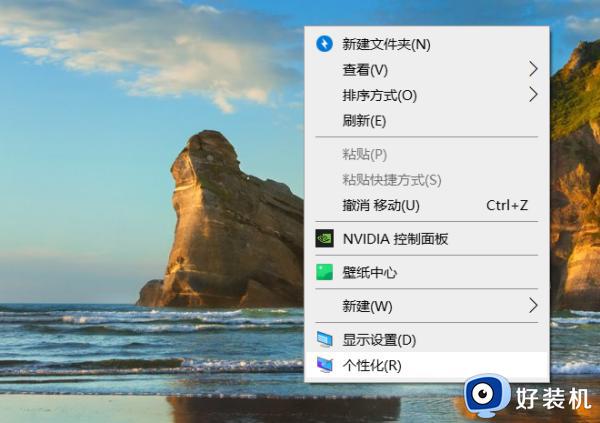
2、然后,点击切换主题,如图所示,点击“桌面图标设置”。
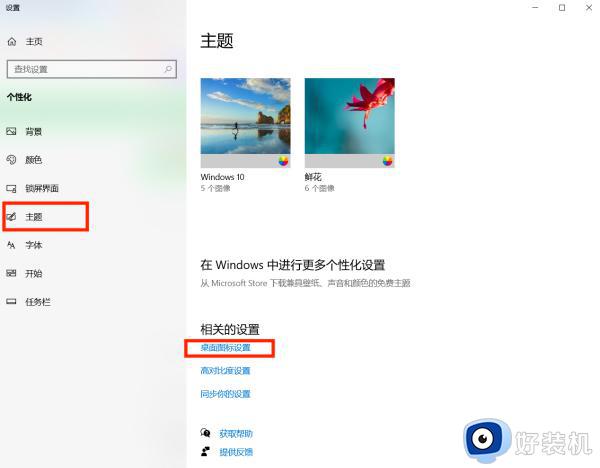
3、最后,再将所需要的图标前面的勾选上,点击“确定”之后,你就会发现电脑桌面图标回来了。
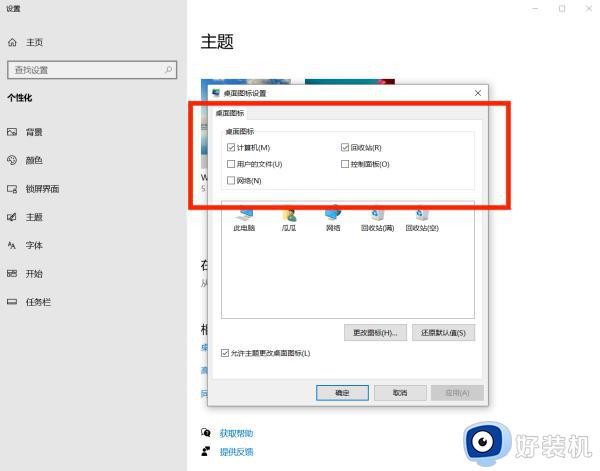
方法三:电脑桌面右下角的图标不见了
1、右键点击桌面,点击“个性化”。
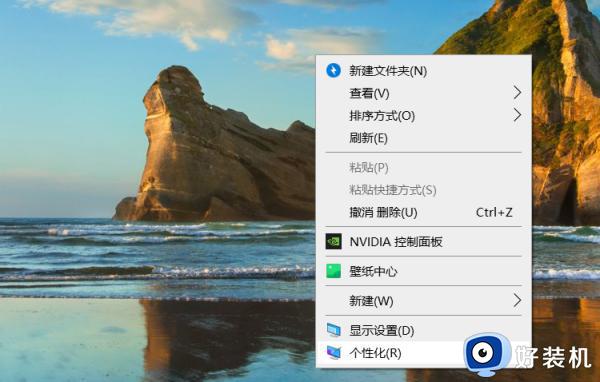
2、然后,点击“任务栏”选项卡,点击“选择哪些图标显示在任务栏上”。
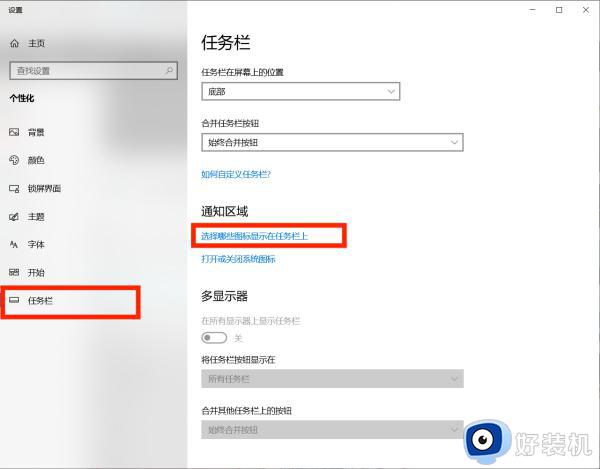
3、在“系统图标”窗口里,我们可以看到音量、网络、电源等选项,如果被关闭了,那么图标就会不见。只要将不见了的图标设置为“开启”就可以了,设置好之后。在系统右下角就可以看到不见了的图标出现了。
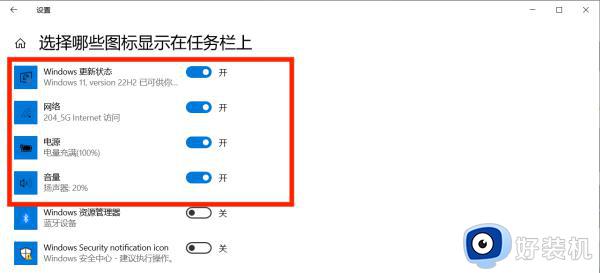
以上就是关于如何一键恢复电脑桌面图标的几种方法,如果你发现桌面图标突然消失不见了,就可以尝试使用上面介绍的方法来恢复桌面图标。